配置两台服务器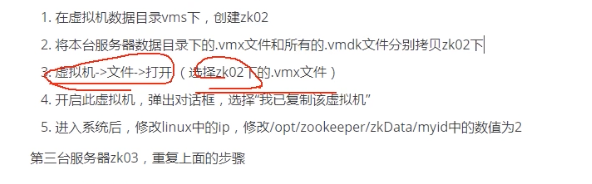
mac电脑的可以直接克隆虚拟机: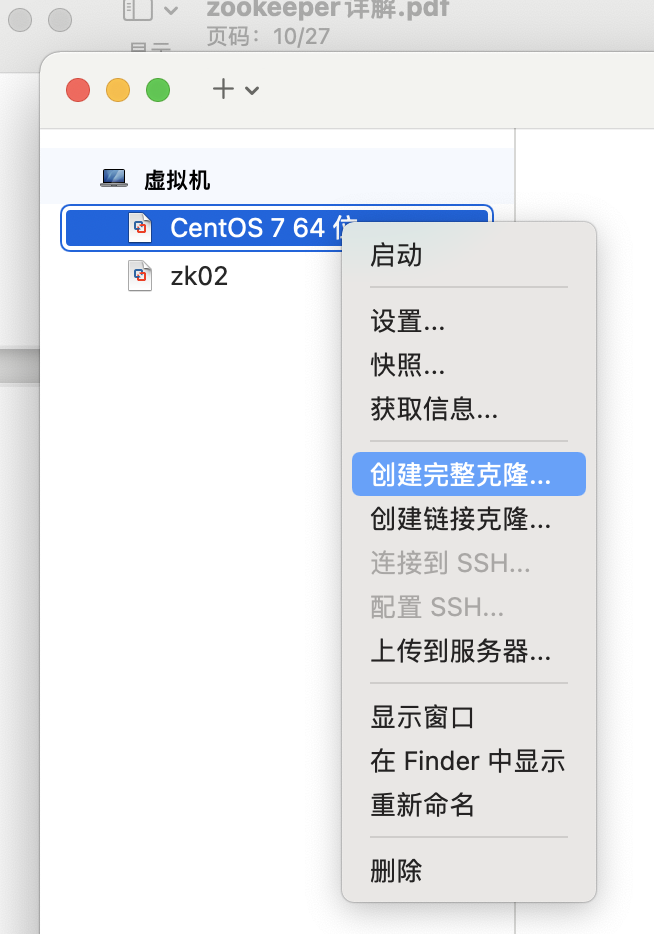
如何配置静态IP 看如下文章
关闭防火墙,就可以使用任意端口访问了
查看防火墙状态
firewall-cmd --state
停止firewall
systemctl stop firewalld.service
禁止firewall开机启动
systemctl disable firewalld.service
注意:克隆虚拟机重新设置静态IP的问题
第一步:克隆
1.利用 VMware 的克隆工具,右键 虚拟机名字—-》管理——》克隆 。然后都是下一步下一步操作即可。
2.这里我们用 上面的虚拟机克隆出另外一台虚拟机 slave1
第二步:克隆完成后,开启虚拟机 slave1 。然后配置IP。
注意:完成以后启动克隆的虚拟机,用户名和密码都是被克隆的linux的用户名密码
①、由于是完全的克隆过来的 Linux 所以需要更改这几项:操作系统物理地址、IP地址、主机名
②、删除网卡中的UUID和物理地址HWADDR(这两行在Linux重启之后,操作系统会自动生成的)
1、以 root 用户登录 slave1 ,输入如下命令:
cd /etc/sysconfig/network-scripts/
vi ifcfg-ens33
将 IP 改为 192.168.25.167,去掉 UUID 和 HWADDR 这两行
2、接下来修改主机名:在命令中输入
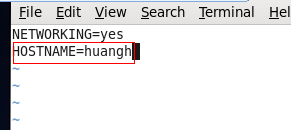
3、删除Linux物理地址绑定的文件(该文件会在操作系统重启并生成物理地址以后将物理地址绑定到IP上);
输入如下命令:
4、输入 shutdown -r now 重启系统
然后我们输入 ifconfig 发现 IP 已经更改了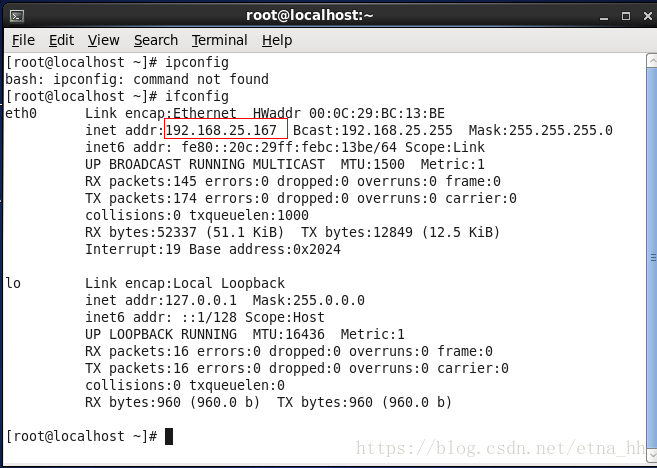
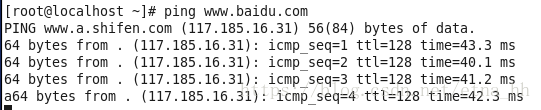
查看本地机器名称:
[root@localhost ~]# vim /etc/sysconfig/network
修改本地hosts:
[root@localhost ~]# vim /etc/hosts
关闭防火墙:
1.即时生效,重启后复原:
开启:service iptables start
关闭:service iptables stop
2.永久性生效,重启后不会复原:
开启:chkconfig iptables on
关闭:chkconfig iptables off
配置静态IP
使用root用户打开/etc/sysconfig/network-scripts/ifcfg-eno16777736文件,添加内容如下:
BOOTPROTO=static
ONBOOT=yes
IPADDR=192.168.72.128
GATEWAY=192.168.72.2
NETMASK=255.255.255.0
DNS1=114.114.114.114
使用命令使得配置文件生效:service network restart

